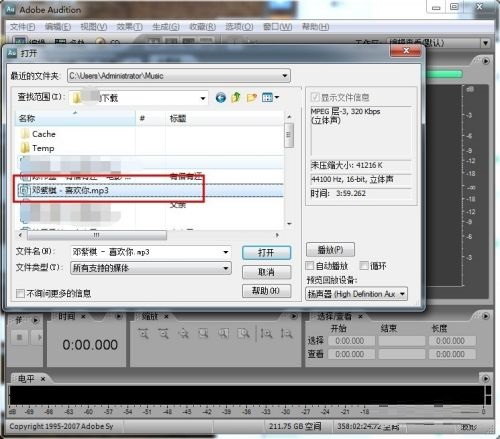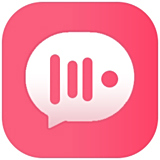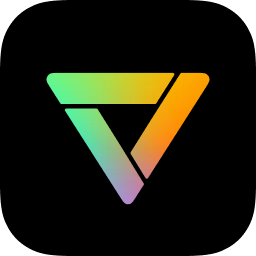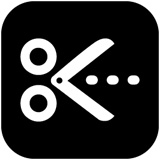- Au如何安装vst音频插件 08-08 18:23
- Adobe Audition cs6效果器怎么使用 02-13 14:37
- Adobe Audition cs6怎么添加臭氧 02-13 14:35
- Adobe Audition cs6怎么实现多轨混音下的声音与声像调节 02-13 14:27
- Adobe Audition cs6怎么更改缩放因数 02-13 14:23
- Adobe Audition cs6如何做出电话效果 02-13 14:05
- Adobe Audition cs6怎么自适应降噪 02-13 13:31
- Adobe Audition cs6怎么删除多余的音频 02-13 13:19